苹果UC缓存视频传输电脑
发布时间:2025-05-19 编辑:游乐网
使用itunes、airdrop或第三方软件可以将苹果uc缓存视频传输到电脑。1.通过itunes:安装itunes,用数据线连接iphone,选择设备,点击“文件共享”,导出uc浏览器中的视频。2.通过airdrop:在uc浏览器中选择视频,分享到开启airdrop的mac电脑。3.通过第三方软件:使用iexplorer或anytrans等软件直接提取视频,但需注意软件安全性。
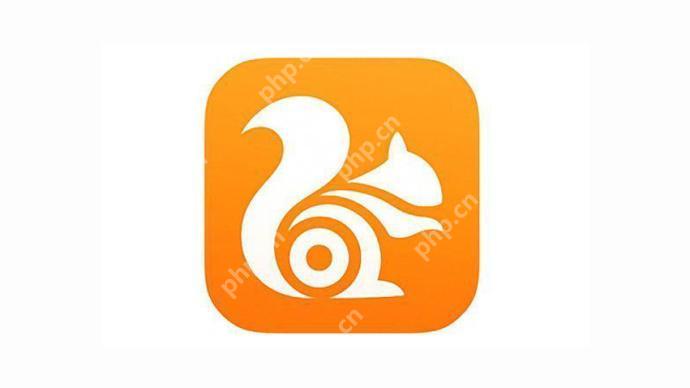
苹果UC缓存视频传输到电脑的方法主要有几种,比如使用iTunes、AirDrop或者第三方软件。
如何通过iTunes将苹果UC缓存视频传输到电脑使用iTunes是最常见的方法之一。虽然iTunes有时被用户吐槽操作复杂,但它确实提供了一个稳定的方式来管理你的iOS设备上的数据。首先,你需要在电脑上安装iTunes,然后用数据线连接你的iPhone。接着,在iTunes中选择你的设备,点击“文件共享”选项,然后在列表中找到UC浏览器的应用,从中导出你需要的视频文件到电脑。虽然这个过程可能有点繁琐,但它确实是可行的,而且对于一些不太熟悉技术的用户来说,这是一个相对安全的选择。
使用AirDrop传输UC缓存视频的步骤AirDrop是一个非常方便的功能,特别是如果你同时使用苹果的电脑和手机。打开你的iPhone上的UC浏览器,找到你想传输的视频,然后选择分享选项,选择AirDrop。你需要确保你的电脑和手机都开启了AirDrop功能,并且在同一个Wi-Fi网络下。接着,在你的Mac电脑上接收这个文件。这个方法快捷且无需数据线,但前提是你得有一台苹果电脑。如果你没有Mac电脑,这个方法就不适用了,真是有点遗憾。
第三方软件传输UC缓存视频的优缺点第三方软件,例如iExplorer或者AnyTrans,提供了另一种选择。这些软件通常界面友好,使用起来比iTunes要简单得多。它们能直接从你的iOS设备中提取出你想要的文件,包括UC浏览器中的缓存视频。不过,使用第三方软件时需要注意安全性,因为不是所有软件都完全可靠。有些软件可能包含广告或潜在的风险,所以选择时要谨慎。总的来说,如果你对技术有一定的了解,并且愿意冒一些小风险,这些软件确实能大大简化你的操作流程。
总之,传输UC缓存视频到电脑有多个方法,每种方法都有其独特的优缺点。选择哪种方法,取决于你的设备配置和个人偏好。希望这些信息能帮到你,祝你操作顺利!
相关阅读
MORE
+- 学生笔记本电脑推荐 学生党笔记本电脑推荐平价又实用 05-19 电脑怎么调出拼音打字 拼音输入法调出方法 05-19
- 打印机怎么连接电脑 打印机连接电脑步骤 05-19 电脑cpu温度多少正常 cpu温度正常范围 05-19
- 电脑如何截图 电脑截图操作详解 05-19 电脑密码怎么设置 设置电脑密码步骤 05-19
- 电脑开不了机怎么重装系统 系统重装详细步骤解析 05-19 照片同步问题:iCloud图库与本地存储的选择 05-19
- 网易云音乐怎么设置跨端续播 网易云音乐开启不同设备继续播放歌曲教程一览 05-19 数据丢失不用慌,这些数据恢复方法很实用 05-19
- 微信聊天记录删除了如何恢复?这些方法很有效 05-19 超级硬盘数据恢复软件:轻松找回丢失文件 05-19
- 数据丢失不要慌,这些数据恢复方法很实用! 05-19 硬盘数据恢复软件使用技巧及攻略 05-19
- b站私信怎么发视频 私信发送视频文件步骤说明 05-19 京东白条如何关闭服务 京东白条服务终止操作指南 05-19
- 迅雷网盘怎么创建网盘文件 上传文件详细步骤 05-19 快压如何彻底删除?彻底删除方法介绍 05-19





























 湘公网安备
43070202000716号
湘公网安备
43070202000716号